5 trucos para FaceTime que no conocías
Haz que tus videollamadas sean mucho más amenas.
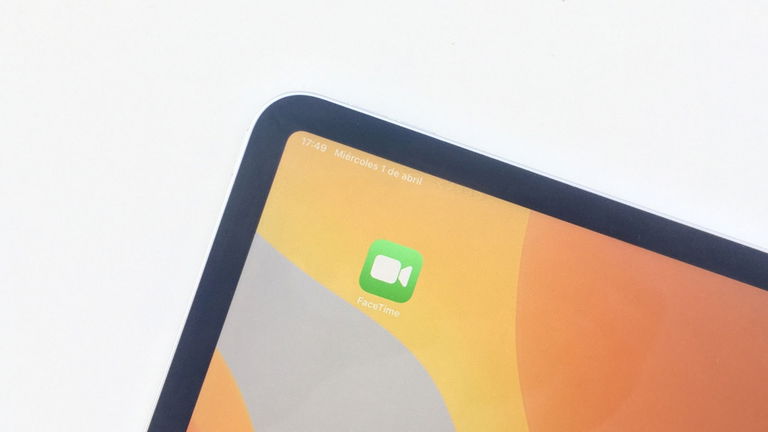
FaceTime es la aplicación nativa de Apple para realizar videollamadas entre dispositivos móviles que ejecutan iOS, iPadOS y macOS. En realidad es una aplicación muy sencilla de utilizar, pero oculta algunas prestaciones que quizá todavía no conozcas.
Y ahora, en pleno confinamiento en nuestro hogar debido a la pandemia del COVID-19, es importante conocer todos los detalles sobre este tipo de aplicaciones de videollamadas para que puedas aprovecharlas al máximo a la hora de contactar con tus amigos/as, pareja o familiares.
Dicho esto, vamos a recomendarte 5 útiles trucos de FaceTime para iPhone, iPad y Mac. ¿Comenzamos?
Te puede interesar | 10 trucos y funciones escondidas del iPhone para usuarios avanzados
1. Live Photos
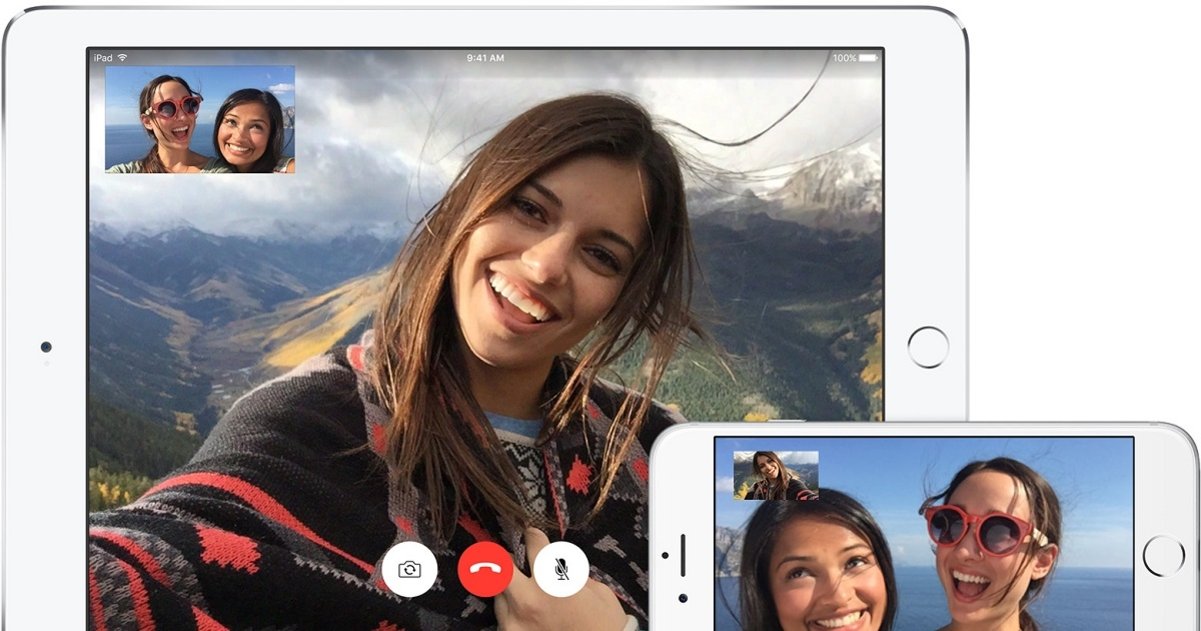
FaceTime también permite realizar Live Photos para capturar una pequeña escena de la conferencia de vídeo. En tu Mac, echa un vistazo a la parte inferior de la aplicación mientras estás haciendo una videollamada para encontrar un botón blanco para hacer Live Photos. Esto hará una captura de la pantalla de FaceTime y la guardará en tus álbumes de Fotos. Recibirás una notificación cuando se complete el proceso. No obstante, para que esto funcione necesitarás habilitar la opción desde Ajustes, y para que funcione los dos participantes de la videollamada tienen que tenerla activada.
2. Diferentes opciones de visión
La pantalla del Mac es perfecta para ajustar cualquier dimensión de tus videollamadas. Puedes cambiar el tamaño de la aplicación de una forma muy sencilla. Y es que macOS ofrece diferentes opciones de visión para tus conferencias de vídeo. Una prestación de mucha utilidad, especialmente si estás en una videollamada con una o dos personas más.
Para cambiar el tamaño de la pantalla de la videollamada en FaceTime con tu Mac, sigue estos pasos:
1. El botón verde de la esquina superior izquierda te permitirá cambiar a vista de pantalla completa.
2. Si mantienes tu dedo presionado sobre el botón verde tendrás la posibilidad de acceder a opciones Split View para poner la videollamada en el lateral derecho o en el lateral izquierdo de la pantalla.
Te puede interesar | Llevas usando mal tu iPhone toda la vida: así se mueven aplicaciones
3. Mantén la videollamada en primer plano
Si estás en una videollamada muy importante ya sea porque estás entrenando, porque estás estudiando o porque estás teniendo una conversación con un familiar, pero al mismo tiempo estás haciendo otras cosas en tu Mac, tienes la posibilidad de mantener la ventana de FaceTime siempre en primer plano.
1. Localiza el menú de FaceTime en la parte superior izquierda.
2. Presiona sobre Vídeo.
3. Elige la opción "Siempre en primer plano".
Te puede interesar | 13 pequeños detalles visuales de iPadOS 13 que marcan la diferencia con respecto a Android
4. Haz una videollamada de hasta 32 participantes
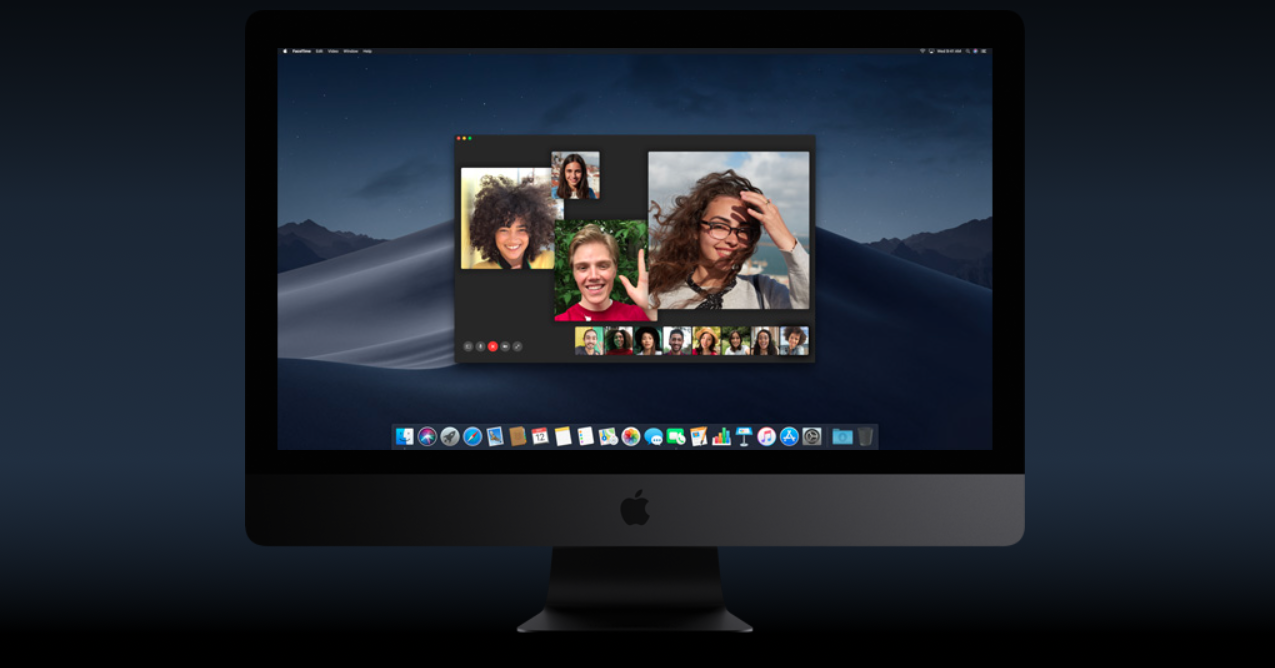
Una de las últimas novedades de software de iOS, iPadOS y macOS permite ahora realizar videollamadas con hasta 32 participantes. Por lo tanto, es una opción maravillosa para tener reuniones familiares, reuniones de trabajo, asistir a clases online o simplemente mantener una amistosa charla con tus amigos/as. Lo único malo es que FaceTime solamente está disponible en dispositivos de Apple.
Las ventanas de la videollamada estarán en miniatura para aquellos participantes que no estén hablando, mientras que el resto de ventanas irán cambiando de tamaño de forma automática conforme los participantes vayan hablando.
5. Llamadas de audio
FaceTime no solo ofrece videollamadas, sino que también brinda a los usuarios la opción de realizar llamadas de audio. Si no necesitas una videollamada pero quieres tener una conversación en tu iPhone, en tu iPad o en tu Mac, las llamadas de audio de FaceTime funcionan a las mil maravillas. Lo único que tienes que hacer es seleccionar un contacto y elegir la llamada de audio. Además, esta opción te ayudará a ahorrar datos para situaciones en los que no tengas muchos datos móviles y no quieras gastar. También es reseñable mencionar que el audio de las llamadas de FaceTime es de muy alta calidad. De hecho, incluso se puede cambiar de audio a vídeo y viceversa con total facilidad.
Estos han sido los mejores trucos de FaceTime que puedas usar en iPhone, en iPad y en Mac. Esperamos que te hayan servido de utilidad y si tienes alguna duda puedes consultarla con nosotros desde el apartado de los comentarios y en las redes sociales.
Puedes seguir a iPadizate en Facebook, WhatsApp, Twitter (X) o consultar nuestro canal de Telegram para estar al día con las últimas noticias de tecnología.